En primer lugar, aprenderás a utilizar una Modelo de Plantilla de Gastos Personales en Excel, y podrás descargar este material de forma totalmente gratuita y modificarlo según tus preferencias, es decir, transformarlo de forma personalizada.
Entienda la Plantilla de Gastos Personales en Excel
Hoy en día es muy importante controlar nuestros gastos personales. Pues así es precisamente como controlaremos nuestros gastos del día a día y sabremos cómo se verán los ingresos a final de mes.
Por lo tanto, entendiendo cuáles son las ganancias, para que controlemos el gasto, se vuelve esencial tener un control financiero más efectivo. Pero, ¿Cómo hacer esto en una hoja de cálculo de Excel para ayudarnos? Sin embargo, esto es lo que aprenderás en este post.
Entienda la Plantilla de Gastos Personales en Excel
Hoy en día es muy importante controlar nuestros gastos personales. Pues así es precisamente como controlaremos nuestros gastos del día a día y sabremos cómo se verán los ingresos a final de mes.
Por lo tanto, entendiendo cuáles son las ganancias, para que controlemos el gasto, se vuelve esencial tener un control financiero más efectivo. Pero, ¿cómo hacer esto en una hoja de cálculo de Excel para ayudarnos? Sin embargo, esto es lo que aprenderás en este post.
¿Que es una Plantilla de Gastos?
Una plantilla de gastos (también llamada como la hoja de gastos) es en realidad un documento que utilizamos para medir y discriminar todos nuestros gastos y ganancias, y así podemos hacer el control financiero de una manera organizada y más efectiva.
Es decir, es una gran herramienta para controlar el flujo financiero personal. Porque si puede entender a dónde va su dinero y lograr controlar y reducir el gasto, por lo tanto, puede ahorrar dinero.
¿Por qué Tener y Usar una Plantilla de Gastos / Hoja de Gastos en Excel?
El control de los gastos se puede hacer de varias maneras, hay personas que todavía prefieren anotar estos artículos en un cuaderno o un bloc de notas.
Sin embargo, crear una hoja de cálculo de gastos en Excel es una de las formas más prácticas que hay. Sí, puede cambiar e incluir información fácilmente. Así como también puede hacer cálculos rápidamente, y Excel hoy en día también tiene accesibilidad completa para todos los dispositivos móviles.
Reciba Contenido de Excel
Registre su E-mail aquí en el blog para recibir de primera mano todas las novedades, post y video aulas que posteamos.
¡Su correo electrónico está completamente SEGURO con nosotros!
Es muy importante que me agregues a la lista de tus contactos para que los siguientes E-mails no caigan en el spam. Agregue este: E-mail: edson@ninjadelexcel.com
¿Como Crear Una Plantilla de Gastos en Excel y Cuáles Informaciones Colocar?
Primero, nuestra intención aquí es estar al tanto de todas las ganancias y gastos por mes. Por lo tanto, necesitamos elaborar una tabla, donde organizaremos los datos que ingresarán y luego haremos el cálculo.
Bueno, brevemente para crear una hoja de cálculo de gastos personales en Excel debemos tener en cuenta la siguiente información:
- Agregue los meses del año, enumere todos sus gastos mensuales que son fijos y una parte para incluir gastos inesperados.
- También trate de identificar sus mayores gastos y si estos gastos están dentro de gastos fijos o inesperados. Incluir una pieza de ahorro también es interesante.
- Calcule la suma de todos los gastos, calcule si es mayor o menor que sus ingresos mensuales y haga una comparación mes a mes.
- Incluir un campo de ahorro y es muy importante establecer metas para iniciar un camino de éxito en la inversión.
Un consejo que me gustaría mencionar, estudiar las funciones de Excel en nuestro blog es una excelente manera de aumentar su razonamiento lógico, sus habilidades de Excel y así mejorar el rendimiento de sus hojas de cálculo.
Plantilla de Gastos / Hoja de Gastos en Excel Gratuita para Download:
Descargue la hoja de cálculo para practicar lo que se enseñó en este tutorial:
* Echa un vistazo a un breve tutorial a continuación que explica cómo usar este modelo base. Puedes personalizar según tus necesidades.
¿Como Utilizar la ? – Paso a Paso:
Así que justo después de haber descargado nuestra plantilla de hoja de cálculo
Plantilla de Gastos Personales en Excel
gratuita, podrás ver esa parte de ella. En este lugar es donde tenemos:
*En la imagen de abajo los datos de entrada de la hoja de gastos en Excel se trata de:
Saldo Inicial:
- El ingreso total que se encuentra en su cuenta, en cuyo caso debe ingresarlo, solo en la celda «B9»
- Una vez que tenemos los gastos totales, los ingresos netos y el saldo proyectado, estos campos se calculan automáticamente, por lo que no es necesario perder el tiempo.
- Luego en el color azul, tenemos los meses hasta diciembre, en esos meses es donde comprobaremos si gastamos o ganamos dinero, no es necesario meterse en los meses de febrero y más allá.
- La columna «A» y las columnas de meses están congeladas, por lo que no tendrá problemas para obtener una mejor vista de los datos cuando decida desplazarse por la barra inferior hacia la derecha o hacia un lado.
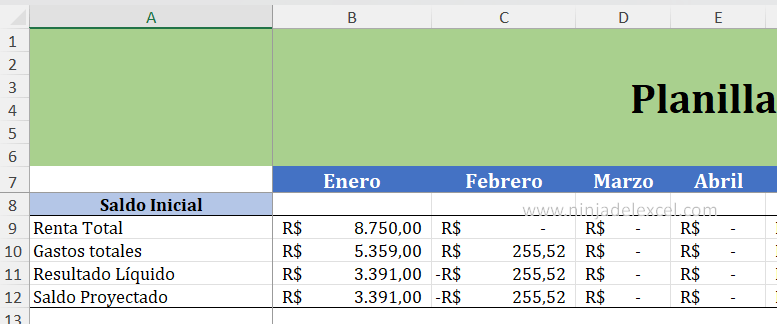
Renta:
Ahora, desde esta pestaña más abajo en la barra lateral de Excel, verá Ingresos. Aquí podrás ingresar tus saldos positivos (tus ganancias) que recibes cada mes, desde tu salario hasta otros rubros misceláneos, puedes incluir más rubros si lo deseas.
Sin embargo, si mueve la barra inferior hacia la derecha al mes de diciembre, notará que después de la columna, hay un total, este total es por cada ingreso que ingresó en la columna «A».
Y justo debajo de estos artículos en la columna “A”, está el total de cada mes respectivo.
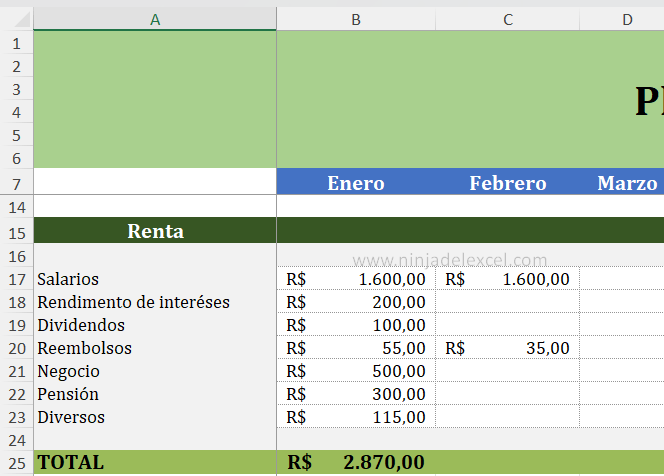
Ahorro:
De ahora en adelante, moviendo la barra lateral más abajo, tenemos:
En la columna “A”, están los ahorros, son las partidas donde vamos acumulando nuestro dinero que recibimos. En este punto eres libre de ingresar mes a mes la cantidad que has acumulado.
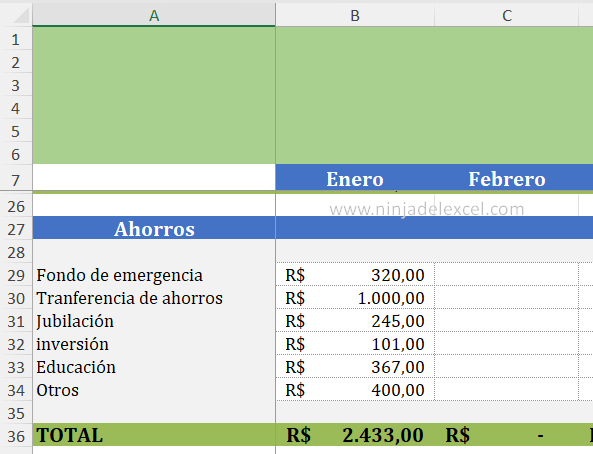
¡Atención!
Ahora, si nota que va más abajo en la barra lateral de Excel.
Luego tenemos la etapa de gastos. Es en este punto que puede separar cada categoría de gastos e ingresar los montos respectivos que se gastaron de su salario cada mes.
Los artículos se dividen en categorías, para una mejor comprensión y facilidad de uso durante esta etapa, consulte:
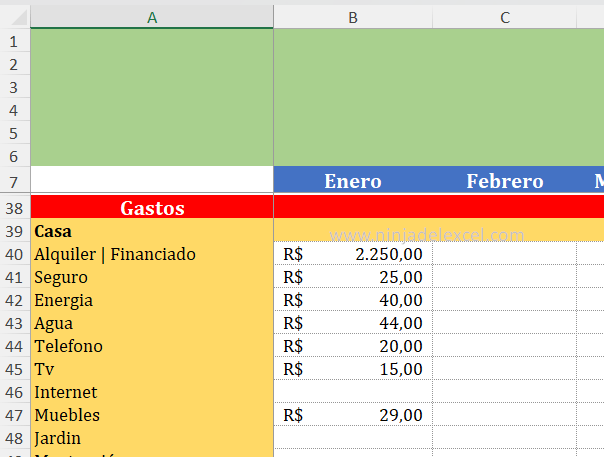
Es decir, si se desplaza más hacia abajo, encontrará los totales de gastos, donde podemos ver cuánto de nuestro dinero se ha gastado cada mes.
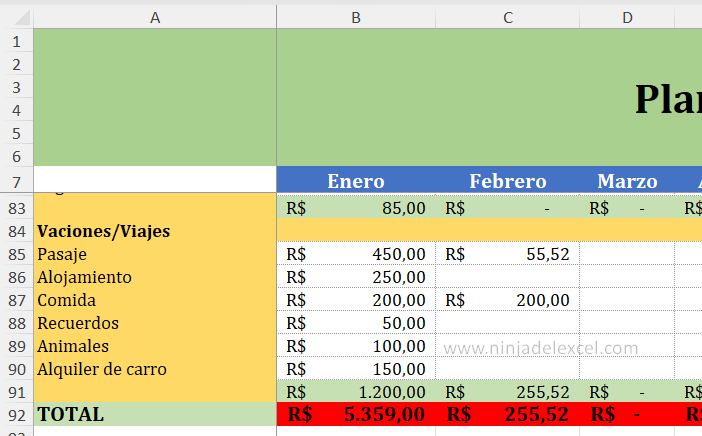
Finalmente, puede controlar sus gastos y modificar esta hoja de cálculo según sea necesario.
Curso de Excel Básico, Intermedio y Avanzado:
Pronto, ¡Cursos de Excel Completo! Continúa leyendo nuestros artículos y entérate un poco más de lo que hablaremos en nuestra aulas virtuales.
 Si llegaste hasta aquí deja tu correo y te estaremos enviando novedades.
Si llegaste hasta aquí deja tu correo y te estaremos enviando novedades.
¿Qué esperas? ¡Regístrate ya!
Accede a otros tutoriales de Excel
- Planillas Personalizadas de Excel para Empresas – Ninja del Excel
- Encuentra el Nombre de la Planilla en Excel – Ninja del Excel
- Aprender a Ordenar por Fechas y Horas en Excel – Ninja del Excel
- Función SUMA en Excel – (Como Sumar Paso a Paso) – Ninja del Excel
- Función SUMAR.SI.CONJUNTO en Excel – Ninja del Excel











![Función-BUSCARH-en-Excel-[GUÍA-COMPLETA] Función-BUSCARH-en-Excel-[GUÍA-COMPLETA]](https://ninjadelexcel.com/wp-content/uploads/2023/07/Funcion-BUSCARH-en-Excel-GUIA-COMPLETA-304x170.jpg)





